Katalog Yönetimi
Bu kılavuzda yer alan bilgiler mağazanızı profesyonel bir şekilde düzenleyebilmenize olanak sağlar.
- Kategoriler hakkında temel bilgiler.
- Ürün yönetimi hakkında temel bilgiler.
- Varyant yönetimi hakkında temel bilgiler.
- Markaların yönetimi hakkında temel bilgiler.
- Modellerin yönetimi ve temel bilgiler.
- Filtrelerin yönetimi ve temel bilgiler.
- Stok Birimlerinin yönetimi ve temel bilgiler.
- Ölçü Tablosu yönetimi ve temel bilgiler.
- SEO hakkında temel bilgiler (Kategori, Ürün)
Bu kılavuz, yönetici oturum açma kimlik bilgilerine sahip olduğunuzu varsayar.
Kategori Yönetimi
Yönetim panelini kullanarak mağazanızın kategorilerinizi nasıl yöneteceğinizi öğrenmeniz önemlidir. Kategori eklemeden önce, mağazaya ekleyeceğiniz kategori ile ilgili gerekli tüm bilgilere sahip olduğunuzdan emin olmalısınız. Mağazanızda kategorileriniz hakkında ne kadar fazla bilgi verilirse, müşterilerinizin mağazanızda satın alma öncesi daha detaylı bilgiye sahip olmasına imkan vermiş olursunuz.
Kategori Ekleme
Ürün kategorisi olmayan bir ürün eklerken, ürün mağazanın ön ucunda herhangi bir kategori altında görünmeyecektir. Ürün sayfasına yalnızca müşteri ürün adını, arama kutusuna ürün etiketlerinden birini yazarsa veya bir üretici sayfası üzerinden ürünü ziyaret ederse erişilebilir. Bu ürünün mağaza vitrininde müşterileriniz tarafından daha kolay bulunabilir ve ulaşılabilir olmasını istiyorsanız, ürün eklenmeden önce kategorinin oluşturulmasını öneririz.
- Kategoriler sayfasına giriş yapın.
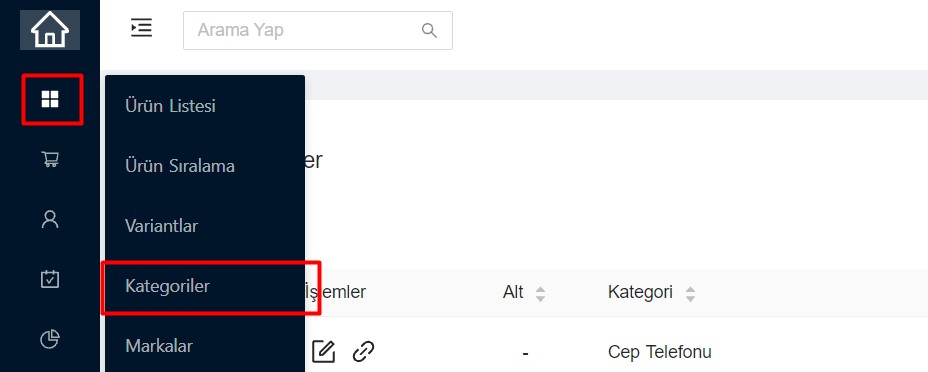
- Kategori Ekle ( + ) tıklayarak, kategorinizi eklemeye başlayabilirsiniz.
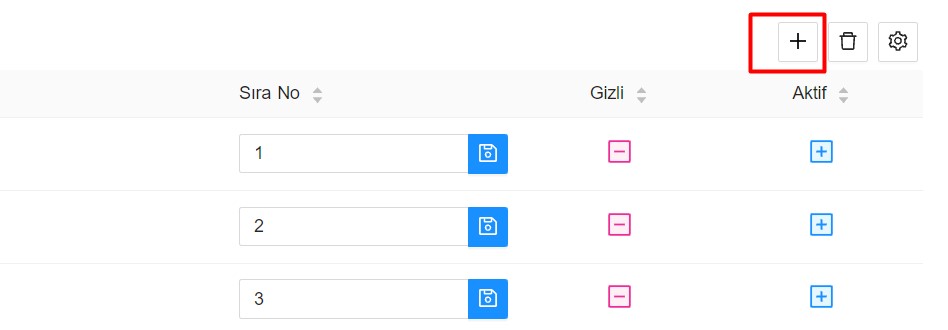
Kategori İçerik Yönetimi
| Param | Açıklama |
|---|---|
| Kategori Adı | Eklemek istediğiniz kategori adını girin. |
| Üst Kategori | Eklediğiniz kategoriyi, bir alt kategoride göstermek istersiniz burayı kullanın. (Boş bırakılırsa Ana Kategori olarak ekler) |
| Küçük Resim | Mağazanızda, kategori sayfasında kullanabileceğiniz resim alanı |
| Büyük Resim | Mağazanızda, kategori sayfasında kullanabileceğiniz resim alanı |
| Seo Link | Yeni bir kategori eklediğinizde otomatik olarak oluşmaktadır. Farklı bir link kullanmak isterseniz, düzenlenebilmektedir. |
| Seo Başlık | Tarayıcı etiketi bölümünde gösterilecek kategori adı.Meta Tag Title |
| Seo Açıklama | Kategori sayfasını arama motorlarına açıklamak için kategori özeti. Meta Tag Description |
| Anahtar Kelimeler | Kategori sayfanızın adını içeren anahtar kelimeler. Meta Tag Keywords |
| Kategori Açıklama | Kategori sayfasında, bu kategoriyi açıklayacak metin. Mağazanızın ön kısmında görüntülenecektir. Description |
| Ürünleri Gösterme | Kategori sayfasında ürünlerin gösterimini gizler. |
| Gizli Kategori | Kategoriyi mağazada gizler. |
| Sıra No | Eklenen kategorilerin sıralamasını sağlar. |
Ürünlerin Yönetimi
Yönetim tarafını kullanarak mağazanızın ürün envanterini nasıl yöneteceğinizi öğrenmeniz önemlidir. Ürünleriniz hakkında müşterilerinize detaylı bilgi verebilmeniz için bu bilgilerin önceden toplanması gerekmektedir. Ürünlerinizin iyi ve eksiksiz detay bilgileri içermesi, ürünün iyi pazarlanması demektir; bu da satışlarınıza olumlu yansıyacaktır.
Ürün eklemeden önce, mağazaya ekleyeceğiniz ürünle ilgili gerekli tüm bilgilere sahip olduğunuzdan emin olmalısınız.
Ürün Listeleme
Katalog altında erişilen Ürünler bölümünde mağazada bulunan tüm ürünler görüntülenmektedir.
Her ürün satırı aşağıdaki bilgileri içerecektir:
- Resim
- İşlemler : İlgili ürünü düzenleme, İlgili ürünü mağaza ön yüzünde görüntüleme.
- Ürün Adı
- Kategori
- Marka
- Fiyat
- Stok
- Durum : "Aktif" seçeneğinin seçilmesi, ürünün mağazanın vitrininde görünmesini sağlar. "Pasifleştir" seçildiğinde, ürün görünümden kaldırılır.
Satıştan kaldırmak istediğiniz ürünün Durumunu Pasif yaparak, mağazanızda kolayca gizleyebilirsiniz.
İlk sütundaki tek bir kutuyu işaretlemek, aynı satırdaki ürün bilgilerini seçecektir. Seçildikten sonra, ürünü "Kopyala" veya "Sil" arasında seçim yapabilirsiniz. "Kopyala", ürünü ve onun bilgi kategorilerini çoğaltacaktır. "Sil", ürün seçimini (bilgileri dahil) tamamen kaldıracaktır.

Sağ üst köşedeki "Ekle"ye basmak, yöneticiyi yeni ürünler eklemek için bir forma yönlendirecektir.
Ürün listesinde bir ürün aramak isterseniz, ürün adı, ürün kodu, ws kod, barkod veya ürün detay bilgilerinden birini seçerek Arama Yap alanına anahtar kelimeyi/kelimeleri yazarak arama yapabilirsiniz. Kategori, marka veya para birimi seçerek ilgili ürünleri listeleyebilir, satış fiyatı veya alış fiyatı değerleri girerek belli bir fiyat aralığındaki ürünleri filtrelebilirsiniz.
Mağazanızdaki ürünleri sıralamak için buraya göz atabilirsiniz.
Ürünleri Yönetme ve Ekleme
Ürün bölümüne ilk kez giriyorsanız, kurulumdan kalan demo ürünleri fark edeceksiniz. Bu ürünler, mağazanızı başlatmadan önce Eticaret-Shop özelliklerini denemek ve keşfetmek için kullanılabilir.
Varsayılan Ürünleri Silmek için :
- Listedeki ilk sütunda yer alan İşlemler sütununun solundaki kutuyu işaretleyin veya kutunun yanındaki oka tıklayıp Hepsini Seç seçeneğine tıklayın. Bu, sayfadaki tüm ürünleri seçmelidir.
- Sağ üst taraftaki "Sil" düğmesini tıklayın.
- Silme işlemi geri alınamaz, bunu yapmak istediğinizden emin misiniz? diye soran bir pencere açıldığında "Tamam"a basın.
Eticaret-Shop toplu ürün yükleme hizmeti de sağlamaktadır. Excel ile veya XML Entegrasyonunu kullanarak ürünlerinizi hızlı bir şekilde içeri aktarıp kolayca websitenizi yayına alabilirsiniz.
Ürün Ekleme
Artık ürünleri eklemek için boş bir liste sahibisiniz. "Ekle" düğmesi, aşağıdaki bilgieri gerektiren bir sayfaya yönlendirir:
| Param | Açıklama |
|---|---|
| Ürün Adı | Eklemek istediğiniz ürünü iyi ifade edebilecek bir ad girin. |
| Seo Başlık | Meta Tag TitleTarayıcı etiketi bölümünde gösterilecek ürün adı |
| Seo Açıklama | Meta Tag Description Ürün detay sayfasını arama motorlarına açıklamak için ürünün özeti |
| Seo Anahtar Kelimeler | Meta Tag Keywords Ürün detay sayfanızla ilgili anahtar kelimeler |
| KDV | Ürünün KDV oranı |
| Satış Fiyatı | Ürünün KDV hariç satış fiyatıdır. KDV dahil fiyatı girdikten sonra sağdaki şimşek ikonuna tıkladığınızda KDV hariç fiyat otomatik olarak hesaplanacaktır. |
| Stok | Ürünün stoğunuzda bulunan miktarı. Ürün satın alındığında stoktan satın alınan miktar otomatik olarak eksilecektir, iade yapıldığında ise artacaktır. |
| Marka | Ürünün markasını seçiniz. Sisteme ürün eklemeden önce Markalar sayfasından ürünlerinizin markaları sisteme eklemeniz gerekmektedir. Markalar sayfası için döküman bilgisine buradan erişebilirsiniz. |
| Webservis Kodu | Ürünün sitenizde ve entegrasyonlarda görünmesini istediğiniz benzersiz kodu. Stok kodu da denir. Kod girmediğiniz takdirde sistem otomatik olarak benzersiz bir kod atayacaktır. |
Ürünü yukarıda yer alan veriler ile kaydedin. Diğer alanlar sonraki adımlarda yer alacaktır.
Ürünü kaydettikten sonra karşınıza aşağıdaki tabları içeren Ürün Detay sayfası çıkacaktır.
| Param | Açıklama |
|---|---|
| Ürün Bilgileri | Ürünün tüm özelliklerini listeleyebileceğiniz açıklama alanıdır. Bknz; Table 1 |
| Varyantlar | Ürünün beden, numara, renk gibi çeşitlerini gireceğiniz alandır. |
| Kategoriler | Ürünün görünmesini istediğiniz kategorileri seçin. |
| Fotoğraflar | Ürünün fotoğraflarını ekleyeceğiniz bölümdür. Bknz; Ürün Fotoğraflarını Ekleme |
| Simgeler | Ürün resminin üzerinde görünen Kargo Bedava, Fırsat Ürünü gibi simgeleri bu tabdan yönetebilirsiniz. Yeni Simge eklemek için sağ üstteki Düzenle ikonuna tıklayın. Açılan sayfada simgelerinizi ekleyip, aktif duruma alabilirsiniz. |
| Filtreler | Ürüne filtre atanılacak bölümdür. Ürüne doğru filtreler atamak sitenizin ürün filtreleme alanında müşterinin aradığı ürünü kolayca bulmasını sağlar. Ürünün filtre grubunu seçip (örn; Kumaş Türü), ürünün filtre seçeneğini (örn; Pamuk) seçiniz. Filtre grubu eklemek için buraya göz atabilirsiniz. |
| Ülke Fiyatları | Ülke fiyatları tabında ülkelere göre fiyat belirleyebilirsiniz. Fiyat1, Fiyat2 vs fiyatları ülkelere atamak için, Ülke Yönetimi sayfasına gidin (Ayarlar > Tüm Ayar Listesi > Ülke Yönetimi). |
| Üye Grubu Fiyatları | Üye grubuna özel fiyat ataması yapabileceğiniz bölümdür. Üye gruplarını düzenlemek için Üye Grupları sayfasına gidin (Üye & Admin Yönetimi > Üye Grupları) |
| Çoklu Alım İndirimleri | Bu bölümde ürün için çoklu satın almalarda yüzde veya fiyat indirimi uygulayabilirsiniz, satın alma mikteri için en az ve en çok sepete eklenmesi gereken stok miktarını belirleyebilirsiniz. |
| Tamamlayıcı Ürünler | Ürün detay sayfasında ürünün altında görünecek, ürün için tamamlayıcı nitelikte olan diğer ürünlerin listesini bu bölümde oluşturabilirsiniz. |
| Benzer Ürünler | Ürüne benzer ürünleri bu bölümdeki listeye ekleyebilirsiniz. |
| İlgili Ürünler | Ürünle ilgili ürünleri bu tab altındaki listeye ekleyebilirsiniz. |
| Aksesuarlar | Varsa ürünün aksesuarlarını bu bölümdeki listeye ekleyebilirsiniz. |
Ürün Resimlerini Ekleme
Ürün resimlerini stardart yükleme ile eklerseniz, fotoğraflar otomatik olarak boyutlandırılacaktır. Profesyonel yüklemede ise, küçük, orta ve büyük resim alanlarına kendiniz fotoğrafları yükleyebilirsiniz. Dosyaları Seç ve Yükle diyerek açılan pencereden dosyalarınızı seçtiğinizde görselleriniz eklenir.
Sürükle bırak yaparak resimlere dilediğiniz sıralamayı verebilirsiniz.
Ayrıca toplu olarak ürün yüklemek isterseniz Entegrasyonlar > Toplu Resim Yükleme sayfasından işlem yapabilirsiniz. Toplu Resim Yükleme ile ilgili bilgi edinmek için tıklayınız.
Ürün Sıralama
Ürün sıralama sayfasında kategori seçerek kategori içersinde ürünlerin sıralamasını ayarlayabiilirsiniz. Listede Sıra No alanında girdiğiniz değeri ENTER ile hem kaydedip hem de alt satıra geçebilirsiniz.
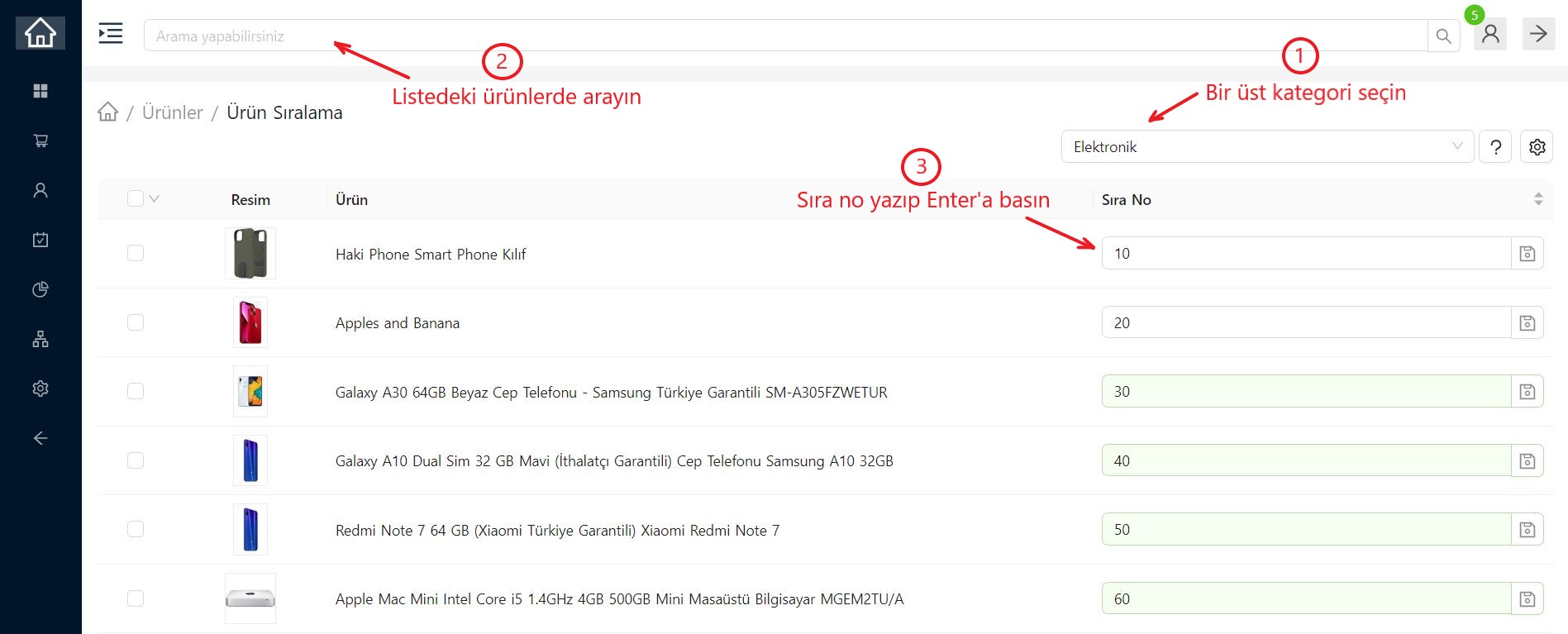
Ürünler varsayılan olarak en son eklenen ürün en başta olacak şekilde sıralanır. Ancak siz varsayılan sıralamayı Ayarlar > Blok Yönetimi > Ürün Listesi blok ayarlarından yönetebilirsiniz.
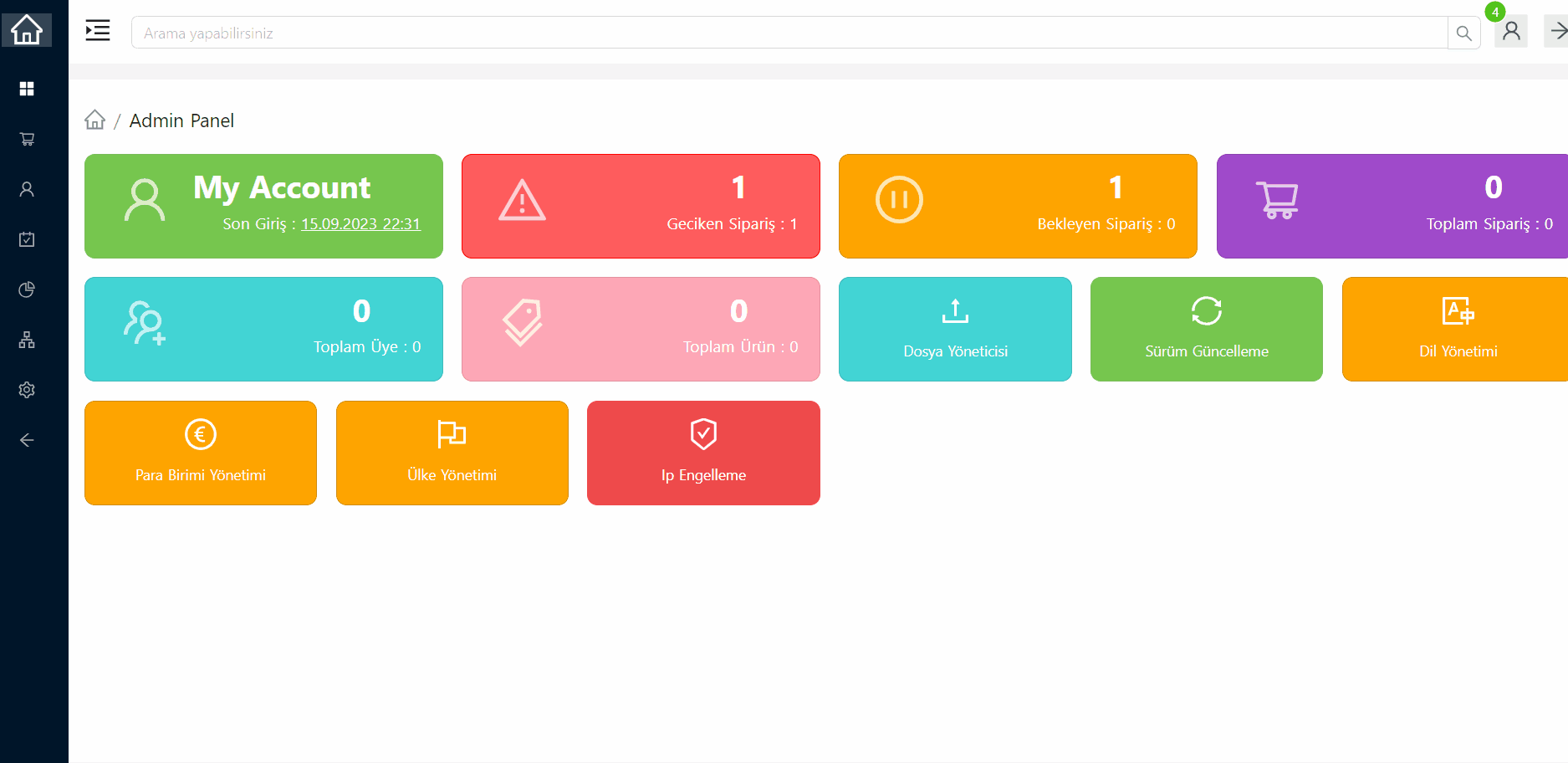
Ürünün kategorisinde sıralama aktif değilse Seçtiğiniz kategoride sıralama aktif değil yazar. Kategorilerde sıralama yapabilmek için kategori detayından Sıralama Aktif seçeneğini işaretlemelisiniz.
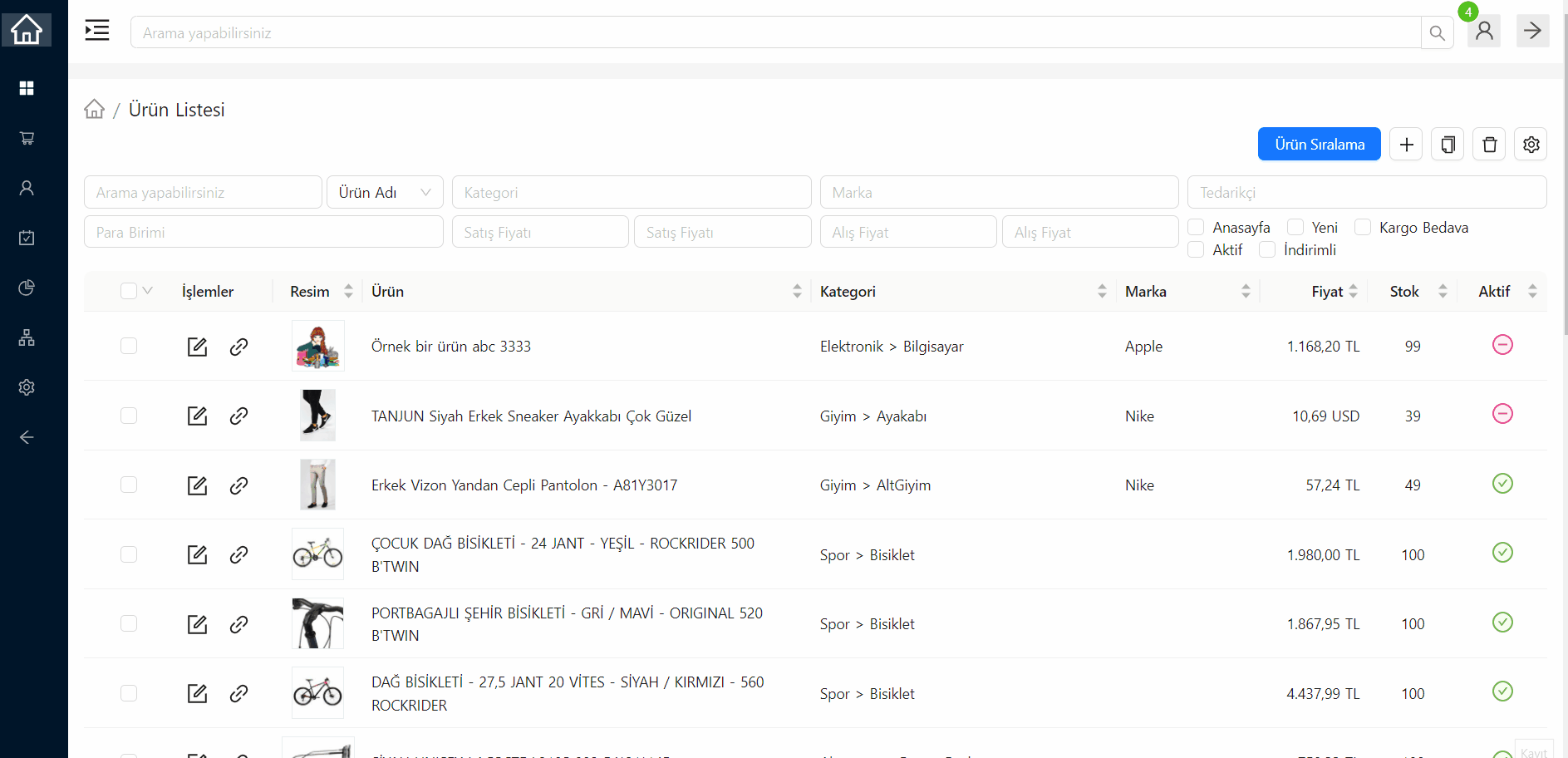
Bir kategoride sıralama aktif değil ise en üst kategorisi incelenir. En üst kategoride sıralama mevcutsa ürünler o sıraya göre gelir. Eğer kategoride sıralama pasifse ve en üst kategorisinde de sıralama pasif ise ürünler varsayılan sıralamada gözükür.
Üst kategorilerde sıralama yapmanızı öneririz. Örneğin; Üst Giyim kategorisinde ürünlerinizi dilediğiniz gibi sıraladığınızda, alt kategorisi olan Bluz kategorisinde de ürünler sıraya göre gelecektir yani alt kategoriler için ayrıca sıralama yapmanıza gerek kalmayacaktır.
Varyantlar
Varyant bir ürünün beden, numara, renk, etek boyu gibi farklı seçeneklerini ifade eder. Bunlar varyant grubu olarak ifade edilir. Örneğin; renk varyant grubu için yeşil varyant seçeneğidir. Varyant grubunu oluşturduktan sonra seçeneklerini ekleyebilirsiniz.
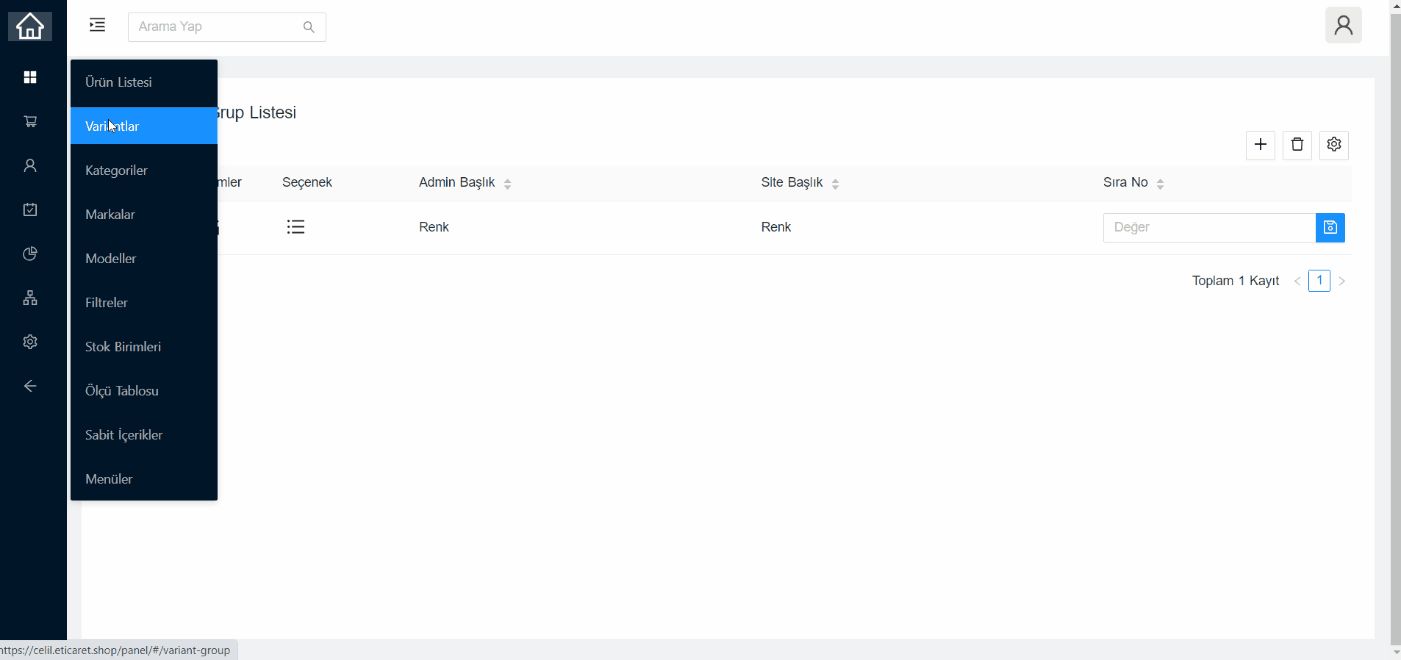
Varyant grubunu ekledikten sonra düzenleme penceresinden dil desteği modülünüz varsa dil bilgilerini düzenleyebilirsiniz.
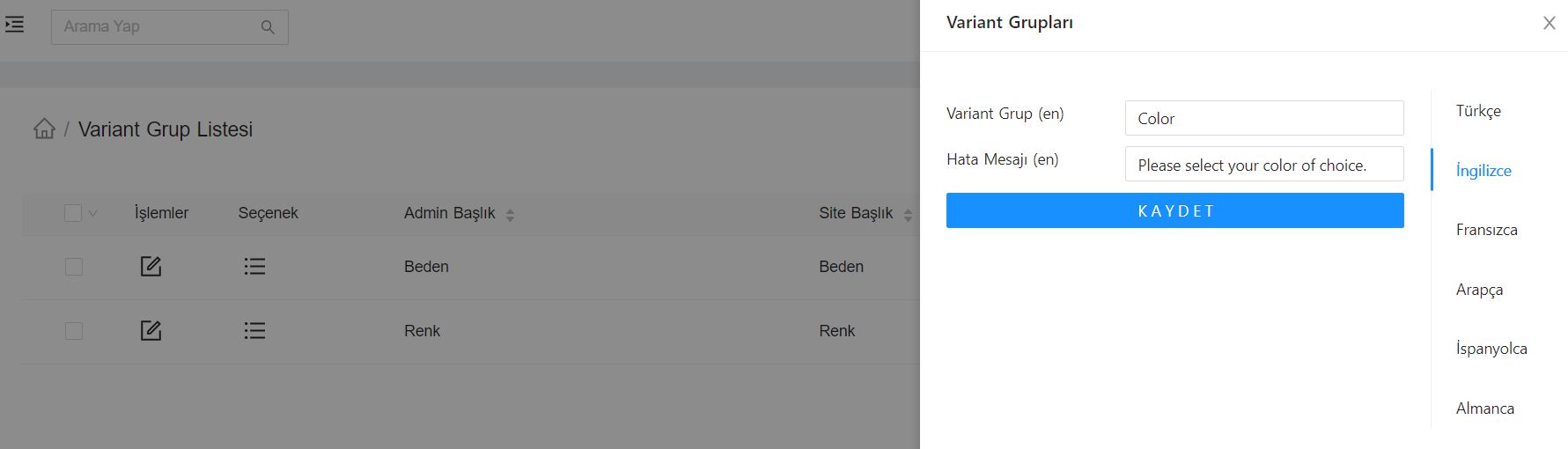
Varyant grubu için seçenekler eklerken, Ek Bilgi alanına örneğin renk seçeneği için renk kodu değerini girebilirsiniz. Bu şekilde web tarafında filtrelerde renkli kutucuklar gösterebilirsiniz.
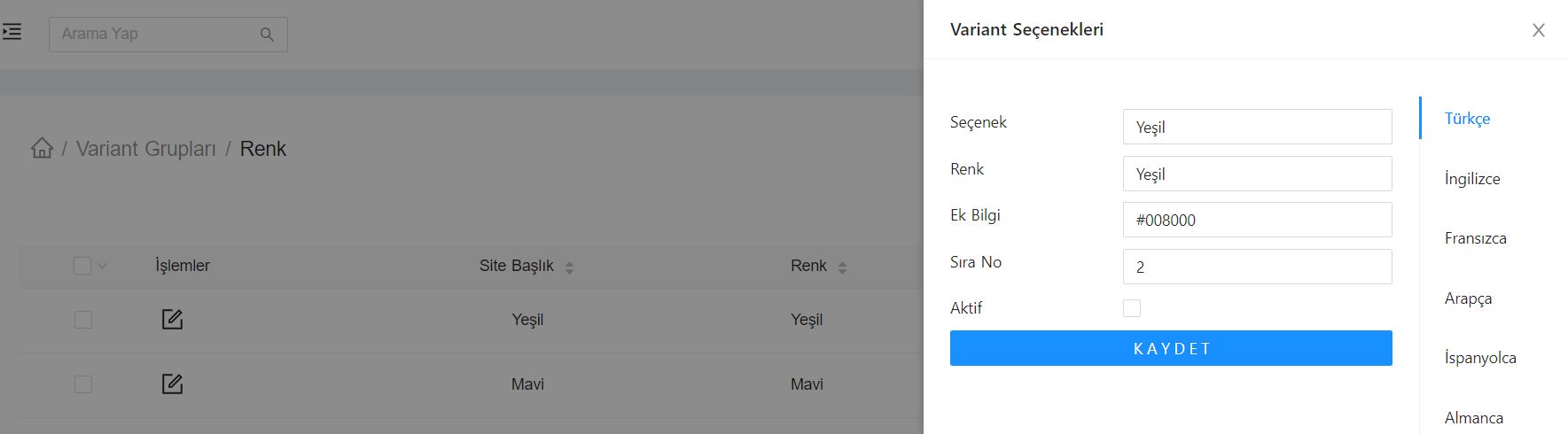
Ürün detay sayfasındaki Varyantlar tabından ürün için varyantlar ekleyebilir, her varyant ürün için ayrı barkod, kod, stok ve fiyat girebilirsiniz. Dilerseniz bir ürün için iki varyant grubunu aynı anda aktif ederek, varyant üründe hem renk hem numara gibi iki seçeneği aynı anda kullanabilirsiniz.
Markalar
Ürünlerinizin markalarını oluşturabileceğiniz, markaları aktif veya pasif yapabileceğiniz listeleme sayfasında markalarınıza sıra numarası verebilir, datayına girerek açıklama yazabilir veya markalar sayfasında görsellerle listeleyebilmek için logolarını ekleyebilirsiniz.
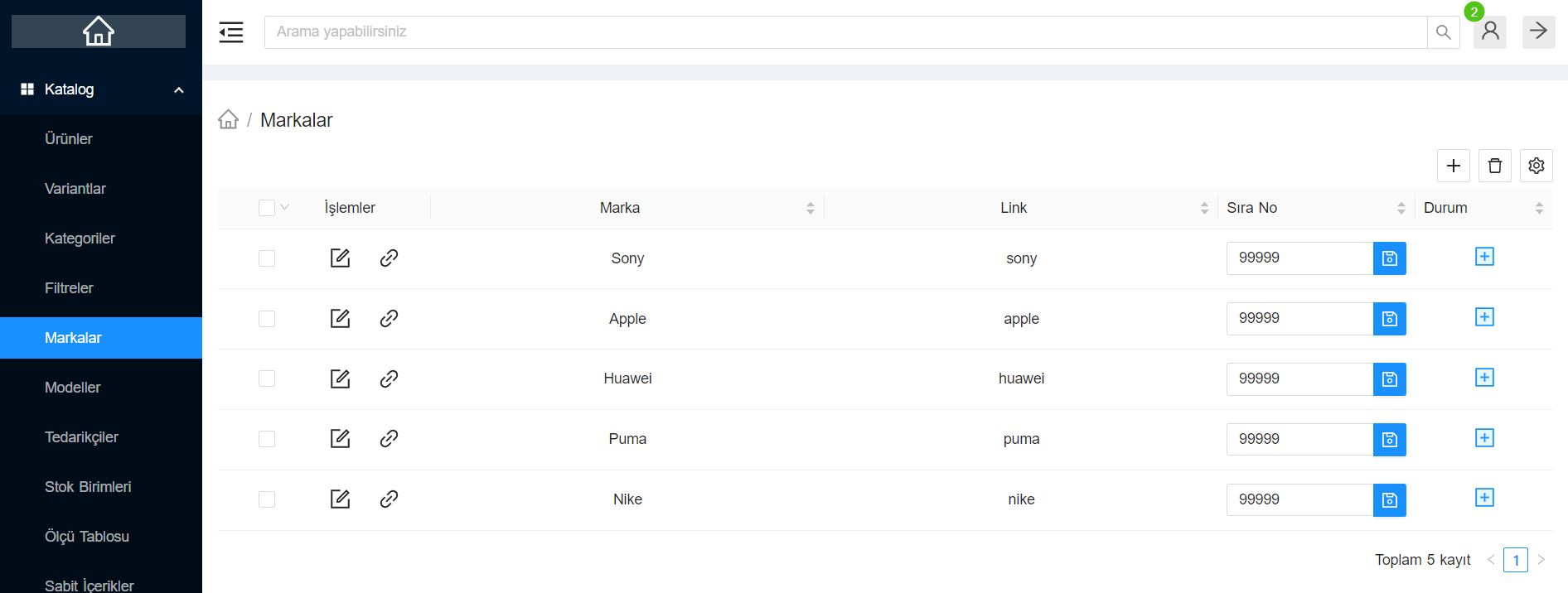
Ürünün markasını tanımladıktan sonra ürün detay sayfasında Marka listesinden ilgili markayı seçerek ürün ile markayı ilişkilendirebilirsiniz.
Modeller
Ürünlerinizi daha detaylı listeleyebilmek için ürün özelliklerini en iyi şekilde ifade edebilecek modelleri bu sayfada tanımlayıp, ürün detay sayfasında ürüne model atayabilirsiniz.
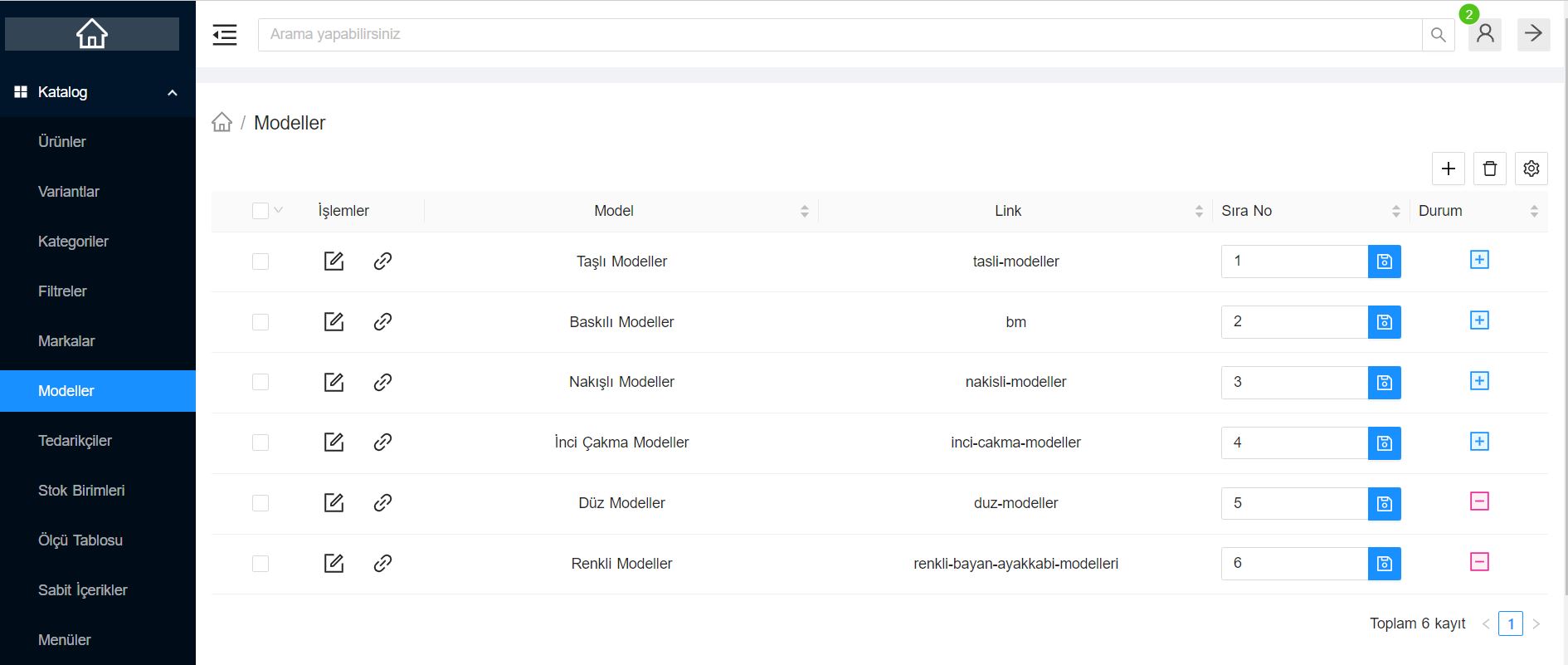
Filtreler
Ürün detayında ürün için belirleyebileceğiniz filtre grubu ve filtre seçeneklerini bu sayfada oluşturmanız gerekmektedir. Filtreler sayfasında yeni filtre grubu (örn; materyal) ekleyebilir, filtre grubu için seçenekler (örn; hakiki deri, süet vs.) ekleyip çıkartabilir ve bunların sıralamalarını düzenleyebilirsiniz. Admin ve site tarafında farklı görünmesini istediğiniz filtre gruplarının isimlerini düzenleyebilirsiniz.
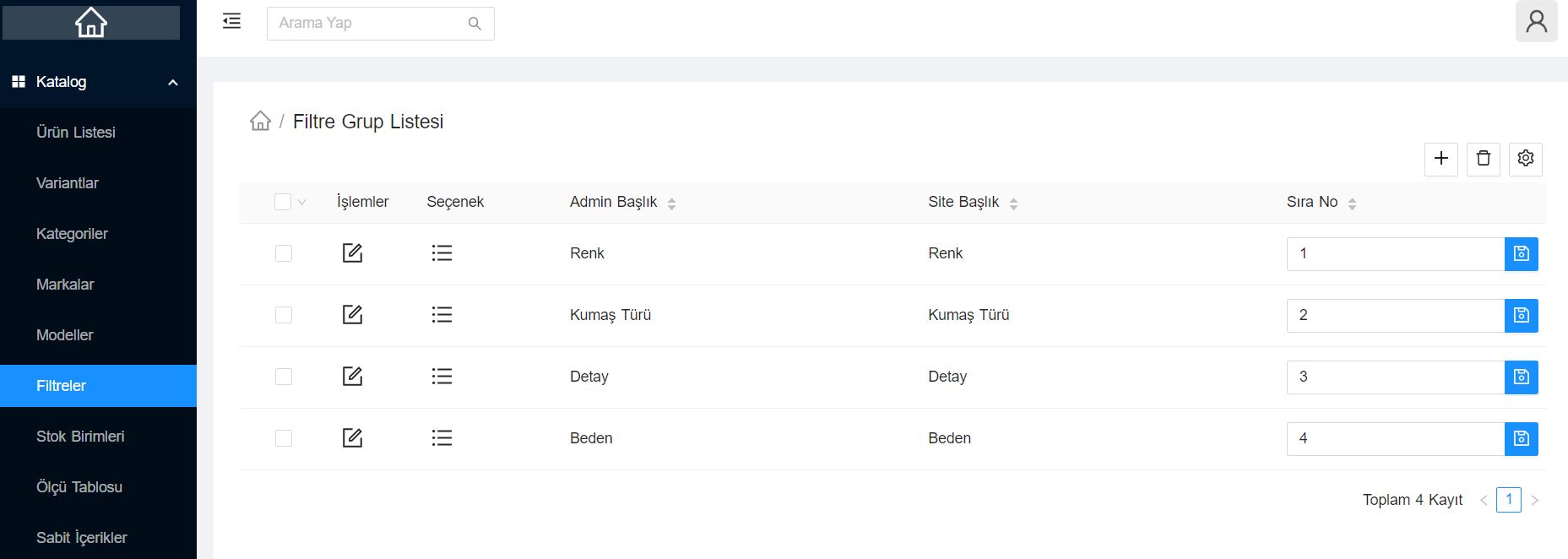
Ürününüze en doğru filtreleri atamanız ürünün bulunabilirliğini arttıracaktır. Ürünler ziyaretçileriniz tarafından hızlıca filtrelenir. Pazaryerlerine ürün gönderimi sırasında filtreleri eşleştirmeniz de aynı şekilde, pazar yerlerinde ürünün kolayca filtrelenip görüntülenmesine katkı sağlayabilir.
Filtre Grubu Ekleme
Yeni bir filtre grubu eklemek için sağ üst köşedeki + (artı) işaretine tıklayın. Admin tarafında görünecek adı, site tarafında görünecek adı ve filtre aktif mi seçeneklerini doldurup Kaydet butonuna tıklayın.
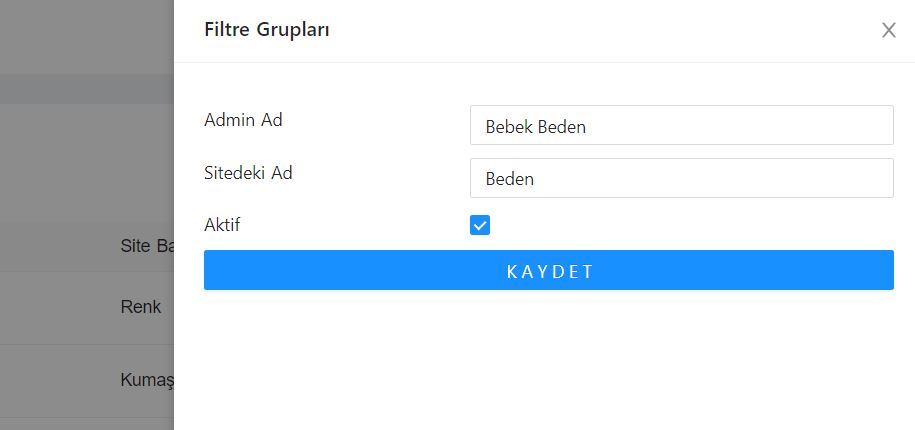
Filtre Seçenekleri Ekleme
Artık eklediğiniz yeni filtre grubunun seçeneklerini oluşturabilirsiniz. Bunun için Filtre Grup Listesinde ilgili satırdaki Seçenek ikonuna tıklayarak çıkan sayfada üst köşedeki + (artı) işaretine tılkayın. Açılan pencerede Seçenek, isteğe bağlı olarak Ek Bilgi ve görünürlük durumunu için Aktif seçeneğini doldurarak kaydet diyebilirsiniz. Ek Bilgi alanına renk kodu girdiğinizde site ön yüzünde filtre bloğunda renk olarak gösterebilirsiniz.
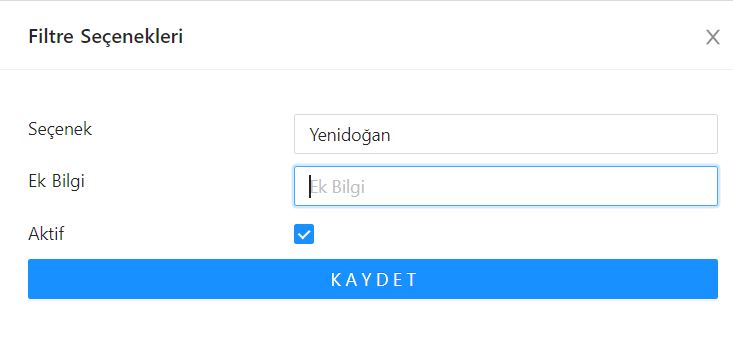
Bu şekilde filtre seçeneklerini oluşturup Sıra No alanına numara girerek, filtreleri dileğiniz sıralama ile listeletebilirsiniz.
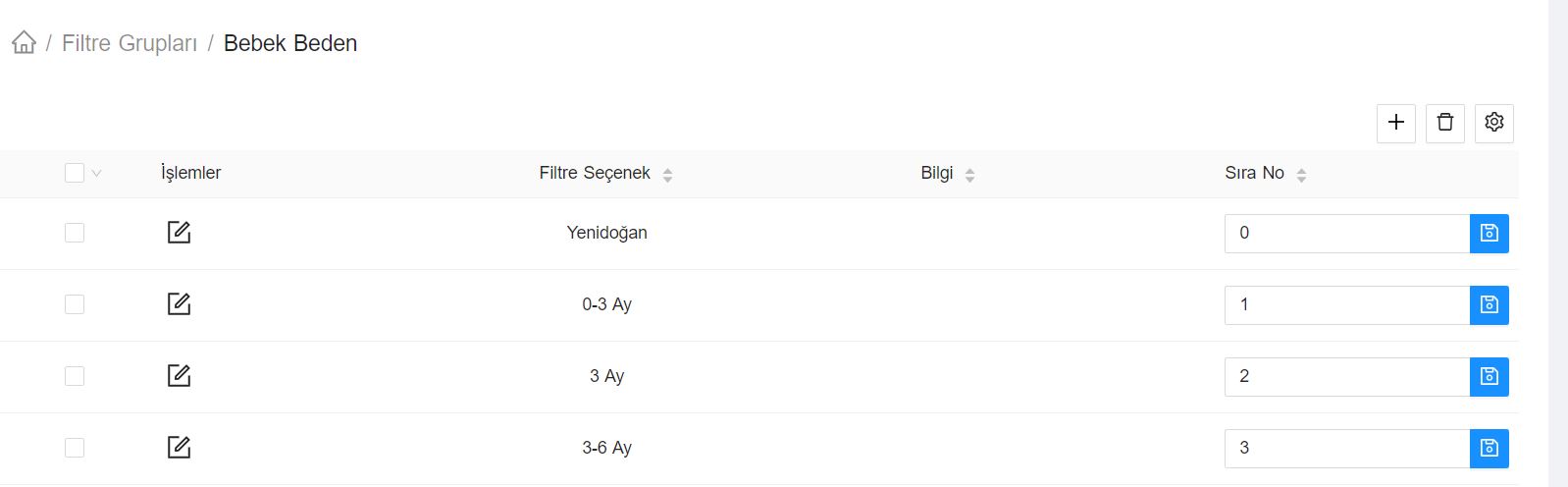
Çoklu dilli siteler için, listeleme ekranlarında düzenleme ikonuna tıklayarak açılan pencerede filtre grupları veya filtre seçeneklerine farklı dillerde isimler girebilirsiniz.
Stok Birimleri
Stok birimlerini (adet, deste, metre vs.) ve stok artış miktarını Stok Birimleri sayfasından ekleyip düzenleyebilirsiniz.